只要你有一台电脑或者手机,都能关注图老师为大家精心推荐的Heyday帮你自动生成图文并茂的日记,手机电脑控们准备好了吗?一起看过来吧!
【 tulaoshi.com - 手机软件 】

也许是因为工作忙碌、学习紧张,我们总会在不经意间错过了那些值得回忆、值得珍惜的时刻。如果有一款应用能够定期对所拍摄的照片和视频进行处理自动生成记录,简直太完美了。
现在,这样的神器出现了。Heyday是Hey公司推出的一款自动将照片和图片转成日记的全新应用,让你不费吹灰之力就能够重温生命中最值得纪念的瞬间。
我个人一直有想法想要将生活中或温馨或难忘的时刻记录下来,但无奈自己是个懒人。所以当我在App Store中看到这款Heyday能够自动记录日记时,我承认我动心了,毕竟我无法拒绝一个号称自动的写日记程序。
这款Heyday的界面设计时尚简洁,状态栏采用透明的设计,搭配上简洁大方的字体,整体风格与iOS 7搭配度极高。为了让初次使用的用户能够迅速适应界面设置并且快速找到自己想要的内容,所以Heyday配备了快速搜索和编辑栏,并且用户还可以为每篇日记添加不同的注释,以方便日后查找。
(本文来源于图老师网站,更多请访问http://www.tulaoshi.com/shoujiruanjian/)到底Heyday是如何做到自动写日记的呢?首先用户需要设置程序可以访问相机照片库以及位置数据,然后根据时间/地点顺序,对照片、视频以及位置数据进行排序。用户可以在Heyday中选择不同的排版模式,根据自己的喜好随意替换照片、视频以及位置数据,这样一篇根据时间/位置数据排序的日记就写完了。对于一些曾经发生过但是已经忘记的重要瞬间,这是重新回忆它们的最好方式。
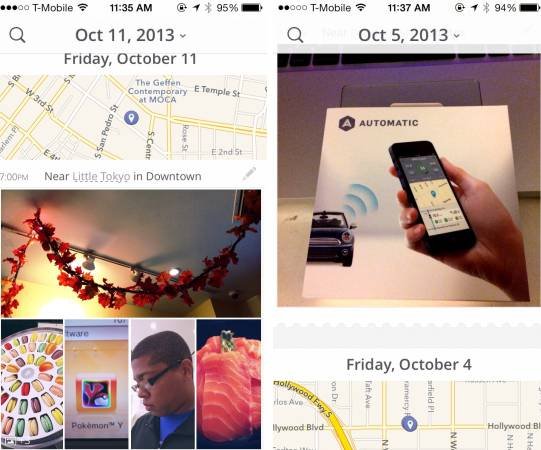
在每个日记图片的标题下,都标有照片的拍摄日期,并且同一天拍摄的所有照片和视频都会在日记中呈现出来。另外还会在照片中标准精确的位置数据。这样一来,用户可以利用时间轴上的日期来快速查找自己想要的日记内容。
Heyday中所呈现出的每篇日记,都不需要用户自己动手。当然如果有需要,还可以点击铅笔图标来进行编辑,例如添加更多的照片、标记朋友以及添加地理位置数据等。
用户可以通过点击日记中的图片,对进行照片重新排版或者是改变多图日记的布局。拖动图像的底部可以进行删除操作。此外,用户点击图片还可以进行美化或者添加滤镜操作,例如增加照片饱和度、通过Facebook,Instagram,Twitter,电子邮件,信息等方式共享或者是保存复制图片。当用户选择回到主屏幕时,将会出现保存或者放弃当前日记的提示。
在时间轴界面,用户可以通过放大镜工具进行查找。可以进行日记位置过滤、查看已添加好友的日记等操作。此外,还可以在设置界面进行云访问,同步对其它设备端的日记进行切换、添加标记以及过滤照片的操作。

Heyday在自动写日记功能上表现的十分出色,但是对于单纯的文字记录就显得无能为力。有些时候想要手动输入一些单纯的文字想法,Heyday无法实现。
(本文来源于图老师网站,更多请访问http://www.tulaoshi.com/shoujiruanjian/)截止到目前为止,我非常喜欢Heyday所带来的全新日记记录体验,可以说它记录了我所有的回忆。如果你也是个不喜欢写日记的人,但是却想要记录点点滴滴,那么Heyday可以说再合适不过了。
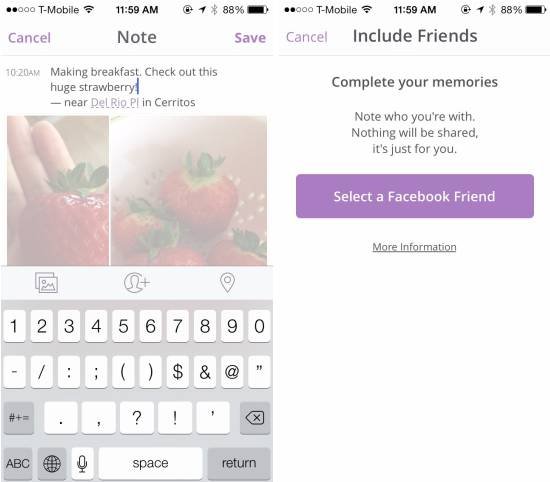
如果你正在寻找一款能够通过影像记录点滴的日记应用,我强烈推荐这款全自动的Heyday。目前App Store中可以免费下载,还等什么呢,赶紧下载试一试吧。
目前全新版本的Heyday可在App Store中免费下载,该版本兼容iPhone、iPad以及iPod touch,需要iOS 6.0或更高版本,此App已针对iPhone 5进行优化。
来源:http://www.tulaoshi.com/n/20160402/2117725.html
看过《Heyday帮你自动生成图文并茂的日记》的人还看了以下文章 更多>>